Како направити градијент у Пхотосхопу
Градијент - глатка прелазак између боја. Градијенти се користе свуда - од дизајна позадине до рендеринга различитих објеката.
Пхотосхоп има стандардни скуп нагиба. Поред тога, мрежа може преузети велики број прилагођених скупова.
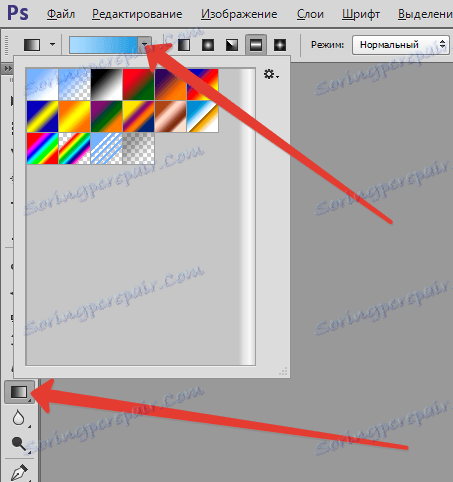
Преузми нешто, наравно, можеш, али шта ако не дође до одговарајућег градијента? Тако је, створити своје.
Ова лекција је о креирању градијента у Пхотосхопу.
Алат за креирање градијента налази се на левој траци са алаткама.

Након избора алата, њена подешавања се појављују на горњој плочи. У овом случају нас занима само једна функција - уређивање градијента.

Након што кликнете на сличицу градијента (а не стрелица, наиме тхумбнаил), отвориће се прозор у којем можете да уређујете постојећи градијент или креирате сопствени (нови). Креирајмо нову.
Овде се све одвија мало другачије, као и свуда у Пхотосхопу. Градијент се прво мора створити, а затим му дати име, али тек након што кликнете на дугме "Ново" .
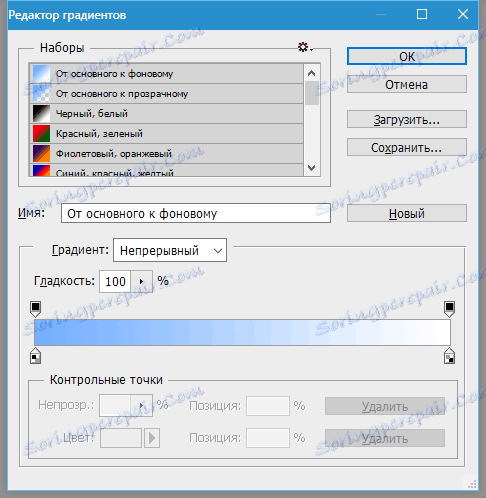
Хајде да наставимо ...
У средини прозора видимо наш завршни градијент, који ћемо уредити. На десној и левој страни налазе се контролне тачке. Доњи су одговорни за боју, а горњи за транспарентност.
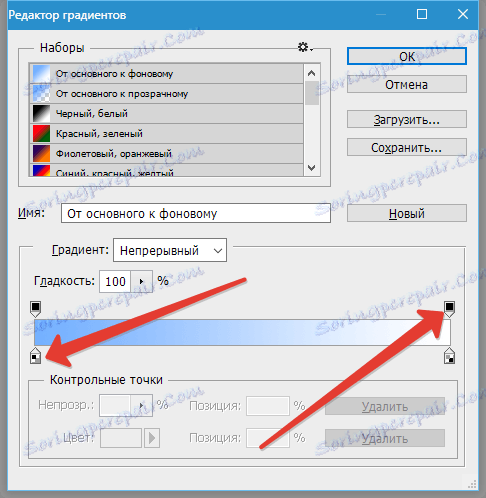
Кликом на контролну тачку активира се његова својства. За боје, то је промена боје и положаја, а за тачке прозирности - подешавање нивоа и положај.
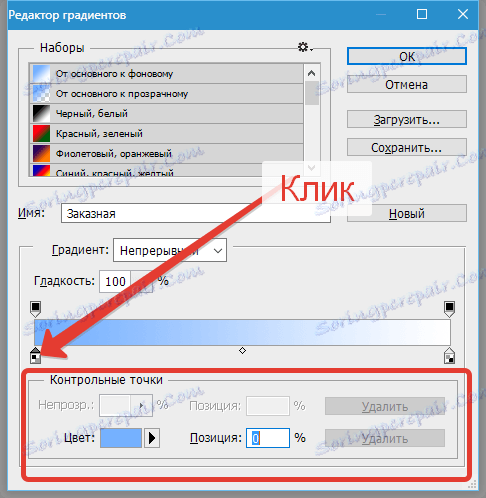

У центру градијента је средина, која је одговорна за положај границе између боја. И, ако кликнете на контролни пункт опацити, контролна тачка ће се померити и постати средишња тачка прозирности.
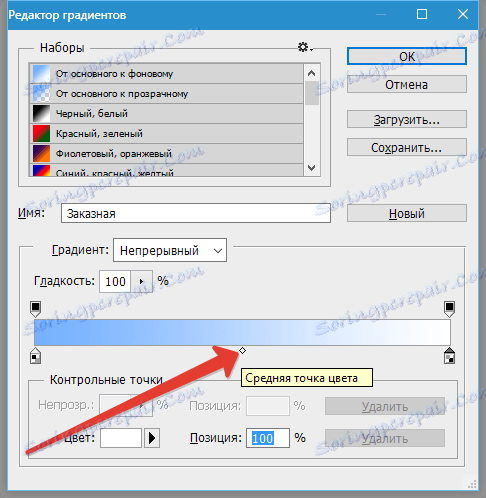
Све тачке се могу померати дуж градијента.
Тачке се једноставно додају: померите курсор на градијент док се не претвори у прст и кликните са лијевим тастером миша.
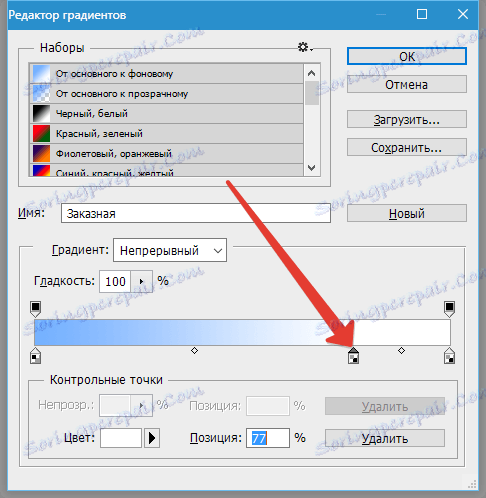
Точку прекида можете избрисати кликом на дугме "Обриши" .
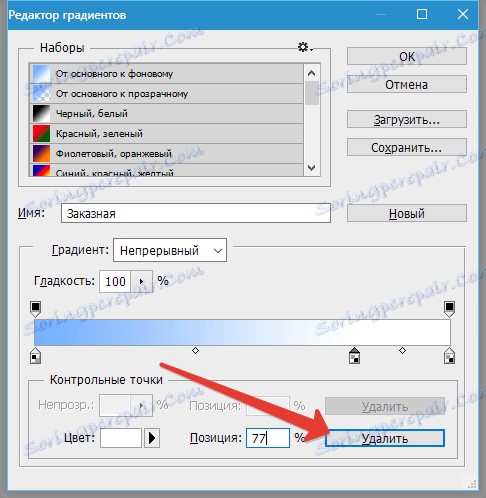
Дакле, обојимо једну од тачака у неку боју. Активирајте тачку, кликните на поље под називом "Боја" и изаберите жељени тон.
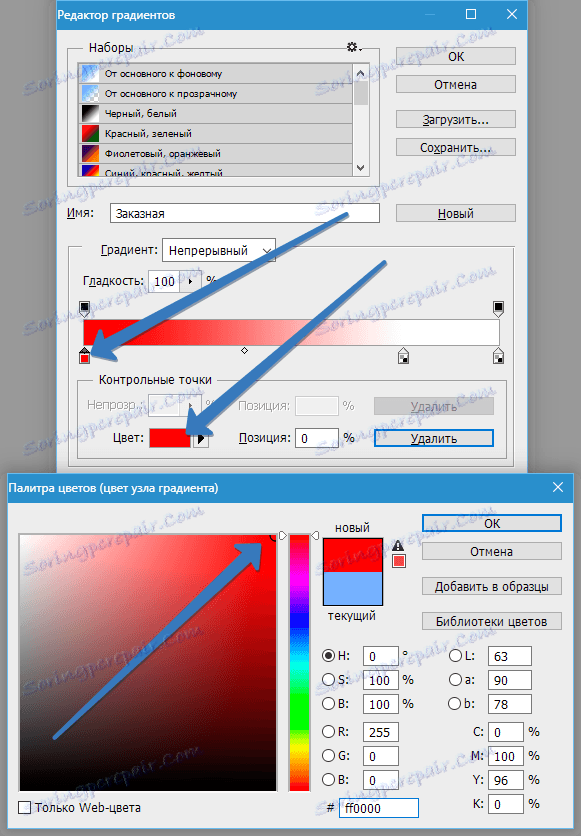
Даље радње се своде на додавање контролних тачака, додјеле боја и помјерања по градијенту. Створио сам овај градијент:
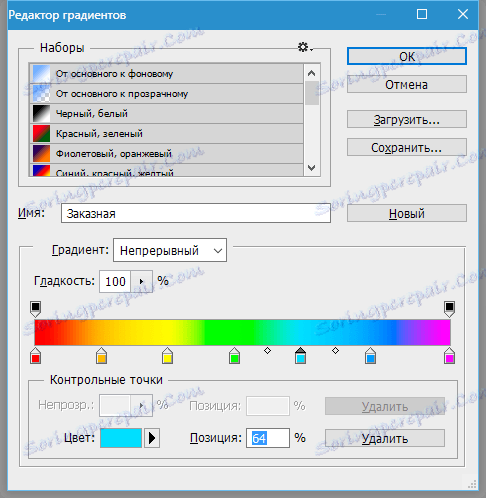
Сада када је градијент спреман, дајте му име и притисните дугме "Ново" . Наш градијент ће се појавити на дну сета.

Остаје само да се примјењује у пракси.
Креирајте нови документ, одаберите одговарајући алат и потражите наш ново креирани градијент на листи.
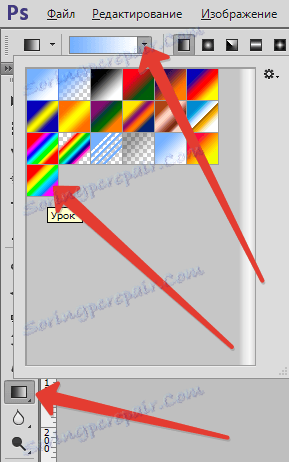
Сада држите леви тастер миша на платну и превуците нагиб.

Добијамо позадину градијента од материјала који сами направили.
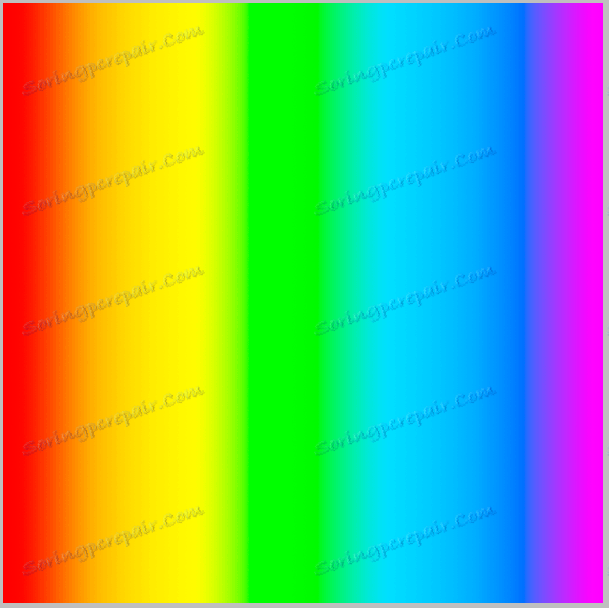
Тако можете створити градијенте било које сложености.